Forums GAMERGEN
TUTO - Installation et présentation de la Glitch360Key ULTRA
Règles du forum
Cette section reste soumise aux règles du forum, aucun contenu warez, illégal et dangereux n'est toléré.
Cette section reste soumise aux règles du forum, aucun contenu warez, illégal et dangereux n'est toléré.
Voir le premier message non lu • 3 messages
• Page 1 sur 1
TUTO - Installation et présentation de la Glitch360Key ULTRA
On va aujourd'hui voir comment installer une Glitch360Key Ultra, nouvelle puce de la Glitch360Team sur une console compatible avec le Reset Glitch Hack. Pour cela, des connaissances sont requises notamment en ce qui concerne les soudures et l'Underground 360 en général.
Il est fortement recommandé d'avoir acquis quelques notions avant de se lancer dans ce type de hack. Nous vous invitons fortement à consulter les sujets épinglés de la section JTAG/RGH ainsi qu'à lire ces deux dossiers :
Si vous souhaitez avoir un rappel des caractéristiques de la Glitch360Key Ultra, nous vous invitons à consulter cet article :
Pour ce tutoriel, nous utiliserons le matériel suivant :



Note : malgré les nombreux détails qui vont vous êtes fournis dans ce tutoriel, sachez que les logiciels de la Glitch360Team sont "guidés" et vous aideront également à mettre en place "facilement" le RGH.
Nous remercions la Glitch360Team et tout particulièrement Seb117 pour la donation de la puce. Si vous souhaitez acheter la Glitch360Key Ultra, vous pouvez visiter la boutique de Seb117 à [url=http://www.gamergen.com/redirect/?url=http%3A%2F%2Fwww.seb117.fr%2Foshop%2F]cette adresse[\url].

Il est fortement recommandé d'avoir acquis quelques notions avant de se lancer dans ce type de hack. Nous vous invitons fortement à consulter les sujets épinglés de la section JTAG/RGH ainsi qu'à lire ces deux dossiers :
Si vous souhaitez avoir un rappel des caractéristiques de la Glitch360Key Ultra, nous vous invitons à consulter cet article :
Pour ce tutoriel, nous utiliserons le matériel suivant :
- - Un fer à souder Antex 15W avec panne de précision ;
- De l'étain de 0,6mm de diamètre ;
- Du Kynar 30 AWG ainsi que du fil 28 AWG ;
- Un Glitch360SPI ;
- Une Glitch360Key Ultra ;
- Le logiciel GKU ;
- Le logiciel eRGH ;
- Une Xbox 360.
Voici quelques clichés de la Glitch360Key Ultra une fois déballée :



Comme vous pouvez le constater, la puce est réellement petite, ce qui est un avantage pour le placement sur la carte mère.
Note : malgré les nombreux détails qui vont vous êtes fournis dans ce tutoriel, sachez que les logiciels de la Glitch360Team sont "guidés" et vous aideront également à mettre en place "facilement" le RGH.
Nous remercions la Glitch360Team et tout particulièrement Seb117 pour la donation de la puce. Si vous souhaitez acheter la Glitch360Key Ultra, vous pouvez visiter la boutique de Seb117 à [url=http://www.gamergen.com/redirect/?url=http%3A%2F%2Fwww.seb117.fr%2Foshop%2F]cette adresse[\url].

Dernière édition par Guiiix le 28 Juil 2014, 19:13, édité 1 fois.
-
 Guiiix
Ancien
Guiiix
Ancien
- Messages: 7928
- Inscription: 13 Aoû 2011, 20:04
- Localisation: Île de France
- Prénom: Guillaume
- Pays: France
- Sexe: Homme
Re: TUTO - Installation et présentation de la Glitch360Key U
1. Programmation de la puce
Avant de commencer, il est nécessaire de programmer votre Glitch360Key Ultra avec le timing correspondant à votre carte mère. Pour cela, il est nécessaire de connaître la révision de carte mère de votre console. Mais avant tout, veillez à brancher votre Glitch360Key à votre Glitch360SPI.
Pour connecter votre puce au Glitch360SPI, utilisez la nappe fournie. Branchez ensuite votre Glitch360SPI à votre ordinateur après avoir pris soin d'installer Glitch360Key Updater (GKU). Les pilotes sont installés automatiquement lors de l'installation d'un des logiciel de la team.
Pour identifier la révision de votre carte mère, suivez ce schéma :

Si vous avez une Corona, déterminez sa version avec ce guide :
Lancez maintenant GKU.
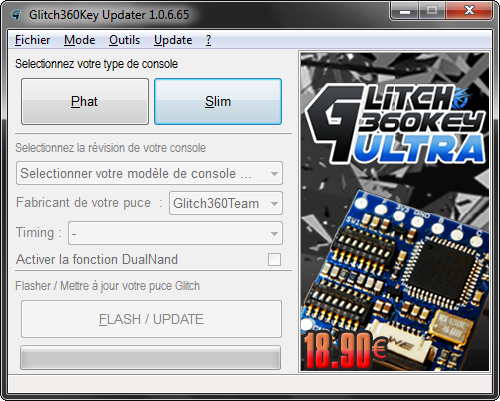
Sélectionnez ensuite le type de console, la révision de carte mère trouvée précédemment, puis le timing voulu (il est recommandé de laisser le timing pré-sélectionné).
Nous disposons d'une Trinity pour ce tutoriel, donc nous sélectionnons Slim, Trinity Glitch360Team, puis le timing Trinity 0.
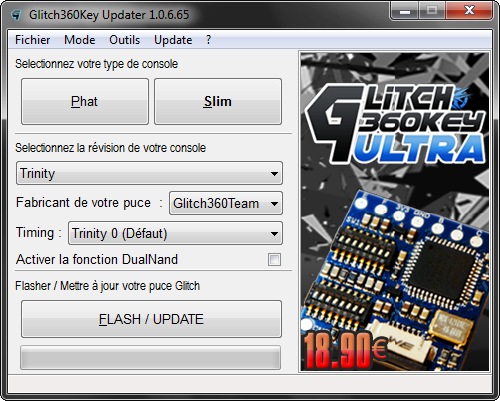
Enfin, cliquez sur FLASH / UPDATE afin de lancer la procédure de flash de la puce. Une fenêtre va apparaître afin de vous confirmer que la programmation a bien été effectuée. La LED bleue de la Glitch360Key Ultra devrait maintenant être allumée, synonyme de présence d'un firmware.
La phase de programmation est donc terminée.
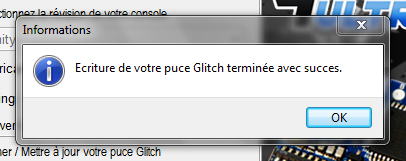
Avant de commencer, il est nécessaire de programmer votre Glitch360Key Ultra avec le timing correspondant à votre carte mère. Pour cela, il est nécessaire de connaître la révision de carte mère de votre console. Mais avant tout, veillez à brancher votre Glitch360Key à votre Glitch360SPI.
Pour connecter votre puce au Glitch360SPI, utilisez la nappe fournie. Branchez ensuite votre Glitch360SPI à votre ordinateur après avoir pris soin d'installer Glitch360Key Updater (GKU). Les pilotes sont installés automatiquement lors de l'installation d'un des logiciel de la team.
Pour identifier la révision de votre carte mère, suivez ce schéma :

Si vous avez une Corona, déterminez sa version avec ce guide :
Lancez maintenant GKU.
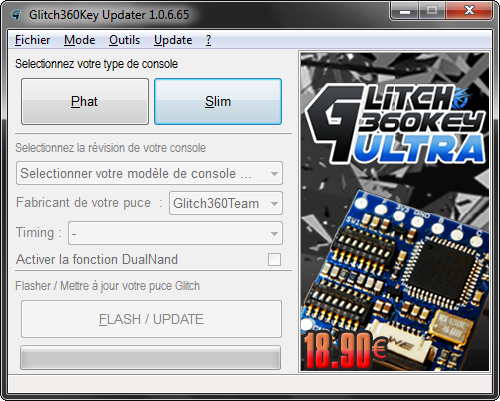
Sélectionnez ensuite le type de console, la révision de carte mère trouvée précédemment, puis le timing voulu (il est recommandé de laisser le timing pré-sélectionné).
Nous disposons d'une Trinity pour ce tutoriel, donc nous sélectionnons Slim, Trinity Glitch360Team, puis le timing Trinity 0.
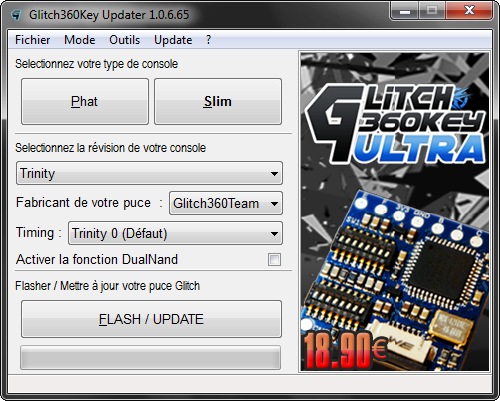
Enfin, cliquez sur FLASH / UPDATE afin de lancer la procédure de flash de la puce. Une fenêtre va apparaître afin de vous confirmer que la programmation a bien été effectuée. La LED bleue de la Glitch360Key Ultra devrait maintenant être allumée, synonyme de présence d'un firmware.
La phase de programmation est donc terminée.
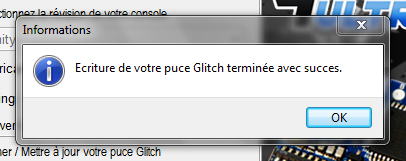
Dernière édition par Guiiix le 28 Juil 2014, 19:13, édité 1 fois.
-
 Guiiix
Ancien
Guiiix
Ancien
- Messages: 7928
- Inscription: 13 Aoû 2011, 20:04
- Localisation: Île de France
- Prénom: Guillaume
- Pays: France
- Sexe: Homme
Re: TUTO - Installation et présentation de la Glitch360Key U
2. Mise en place du Reset Glitch Hack
Voici maintenant l'étape principale de la mise en place du Reset Glitch Hack. Cette étape est la plus compliquée, bien qu'elle soit assez facilitée grâce au logiciel eRGH.
Nous exploiterons ici une grande nouveauté qu'intègre le dernier eRGH en date : le BenchMark. Le BenchMark est une fonctionnalité supplémentaire permettant de tester les temps de boot d'une console. Une moyenne est effectuée et est mise en ligne sur le cloud de la team. Ceci permet notamment d'adapter une configuration à une révision de carte mère, et de ce fait, obtenir les meilleurs temps de boot possibles.
De ce fait, avant toute chose, nous visitons le cloud de la Glitch360Team.

Sélectionnez le type de carte mère et/ou la version du RGH que vous allez installer. Nous choisissons Trinity dans notre cas. Cliquez ensuite sur Rechercher.
Une liste de différents montages apparaît, chacun comportant une note. Si vous souhaitez en consulter un en détail, cliquez dessus. Celui de Seb117 nous intéresse, donc nous consultons le détail.

Nous constatons que Seb117 a utilisé 38cm d'AWG30 (Kynar) ainsi que 6cm d'AWG28, le tout donnant une moyenne de 7 secondes de boot. Nous nous basons donc sur cette configuration. Notez également la position des switch qui est importante.
Astuce : pour vous procurer du AWG28, qui est généralement bien mieux pour les points POST_OUT et/ou CPU_RST, coupez un câble Ethernet et récupérez le fil présent à l'intérieur.

Il est temps de passer aux choses sérieuses. Lancez eRGH.

Les manuels sont disponible sous format PDF. Ayez toujours ces manuels sous les yeux, ils sont écrits en français et permettent d'avoir quelques compléments d'informations sur la puce ou encore les schémas d'installation du Glitch360SPI pour l'utilisation d'eRGH.
Nous recommandons, pour le bien de la communauté, de cocher la case Lancer le benchmark à la fin d'un glitch afin de partager vos résultats.
La case Pose de Xkey ne nous intéresse pas ici.
Installez donc votre Glitch360SPI en suivant les schémas présents dans le manuel de eRGH ainsi que votre Glitch360Key ULTRA grâce à ceux présents dans le manuel de la Glitch360Key ULTRA.


Une fois tout ceci fait, cliquez sur Suivant et la mise en place du RGH peut commencer.
eRGH va d'abord vérifier que la console est compatible. Si c'est le cas, et ça le devrait, cliquez sur Suivant.

Le logiciel va tout d'abord dumper la Nand.

Une image ECC va être générée puis écrite.

eRGH va ensuite se charger de la récupération des clés CPU/DVD et autres informations. Vous pouvez contempler le temps ayant été nécessaire au lancement du XeLL. Ici, il a fallu 3 secondes pour le lancer.

La Nand FreeBoot est ensuite générée et écrite.

À la fin du processus, BenchMark se lance si vous avez coché la case au départ, et va réaliser une série de 5 boots afin de calculer un temps moyen.

Une fois cette série réalisée, une fenêtre vous demandant la configuration choisie apparaît.

Remplissez les différentes cases en fonction de votre installation. Entrez ensuite un pseudo et cochez Sauvegarder dans le Cloud si vous souhaitez publier vos résultats.
Remarquez que les résultats apparaissent instantanément. Voici par exemple une simple recherche de configuration pour les cartes mères Trinity.
eRGH, si vous avez l'Addon Pack, vous permet également de préparer une Clé USB pour installer la mise à jour avatar, ou encore de préparer un périphérique USB en y copiant Freesetyle Dashboard.

L'installation du Reset Glitch Hack est terminée et grâce à la Glitch360Key ULTRA ainsi qu'au Cloud permettant d'avoir des indications sur le type d'installation à effectuer, nous avons réussi à obtenir un temps de boot moyen de 8 secondes sur Trinity. La Glitch360Key Ultra est donc un très bon produit pour un prix plutôt faible (environ 18 €).
Nous remercions une fois de plus la Glitch360Team et nous tenons également à signaler qu'un autre test a été effectué par Yoann-95, sur une Jasper en RGH2, à [url=http://www.gamergen.com/forums/tutos-xbox360/glitch360key-ultra-rgh2-jasper-t344069.html]cette adresse[\url].
Voici maintenant l'étape principale de la mise en place du Reset Glitch Hack. Cette étape est la plus compliquée, bien qu'elle soit assez facilitée grâce au logiciel eRGH.
Nous exploiterons ici une grande nouveauté qu'intègre le dernier eRGH en date : le BenchMark. Le BenchMark est une fonctionnalité supplémentaire permettant de tester les temps de boot d'une console. Une moyenne est effectuée et est mise en ligne sur le cloud de la team. Ceci permet notamment d'adapter une configuration à une révision de carte mère, et de ce fait, obtenir les meilleurs temps de boot possibles.
De ce fait, avant toute chose, nous visitons le cloud de la Glitch360Team.

Sélectionnez le type de carte mère et/ou la version du RGH que vous allez installer. Nous choisissons Trinity dans notre cas. Cliquez ensuite sur Rechercher.
Une liste de différents montages apparaît, chacun comportant une note. Si vous souhaitez en consulter un en détail, cliquez dessus. Celui de Seb117 nous intéresse, donc nous consultons le détail.

Nous constatons que Seb117 a utilisé 38cm d'AWG30 (Kynar) ainsi que 6cm d'AWG28, le tout donnant une moyenne de 7 secondes de boot. Nous nous basons donc sur cette configuration. Notez également la position des switch qui est importante.
Astuce : pour vous procurer du AWG28, qui est généralement bien mieux pour les points POST_OUT et/ou CPU_RST, coupez un câble Ethernet et récupérez le fil présent à l'intérieur.

Il est temps de passer aux choses sérieuses. Lancez eRGH.

Les manuels sont disponible sous format PDF. Ayez toujours ces manuels sous les yeux, ils sont écrits en français et permettent d'avoir quelques compléments d'informations sur la puce ou encore les schémas d'installation du Glitch360SPI pour l'utilisation d'eRGH.
Nous recommandons, pour le bien de la communauté, de cocher la case Lancer le benchmark à la fin d'un glitch afin de partager vos résultats.
La case Pose de Xkey ne nous intéresse pas ici.
Installez donc votre Glitch360SPI en suivant les schémas présents dans le manuel de eRGH ainsi que votre Glitch360Key ULTRA grâce à ceux présents dans le manuel de la Glitch360Key ULTRA.


Une fois tout ceci fait, cliquez sur Suivant et la mise en place du RGH peut commencer.
eRGH va d'abord vérifier que la console est compatible. Si c'est le cas, et ça le devrait, cliquez sur Suivant.

Le logiciel va tout d'abord dumper la Nand.

Une image ECC va être générée puis écrite.

eRGH va ensuite se charger de la récupération des clés CPU/DVD et autres informations. Vous pouvez contempler le temps ayant été nécessaire au lancement du XeLL. Ici, il a fallu 3 secondes pour le lancer.

La Nand FreeBoot est ensuite générée et écrite.

À la fin du processus, BenchMark se lance si vous avez coché la case au départ, et va réaliser une série de 5 boots afin de calculer un temps moyen.

Une fois cette série réalisée, une fenêtre vous demandant la configuration choisie apparaît.

Remplissez les différentes cases en fonction de votre installation. Entrez ensuite un pseudo et cochez Sauvegarder dans le Cloud si vous souhaitez publier vos résultats.
Remarquez que les résultats apparaissent instantanément. Voici par exemple une simple recherche de configuration pour les cartes mères Trinity.
eRGH, si vous avez l'Addon Pack, vous permet également de préparer une Clé USB pour installer la mise à jour avatar, ou encore de préparer un périphérique USB en y copiant Freesetyle Dashboard.

L'installation du Reset Glitch Hack est terminée et grâce à la Glitch360Key ULTRA ainsi qu'au Cloud permettant d'avoir des indications sur le type d'installation à effectuer, nous avons réussi à obtenir un temps de boot moyen de 8 secondes sur Trinity. La Glitch360Key Ultra est donc un très bon produit pour un prix plutôt faible (environ 18 €).
Nous remercions une fois de plus la Glitch360Team et nous tenons également à signaler qu'un autre test a été effectué par Yoann-95, sur une Jasper en RGH2, à [url=http://www.gamergen.com/forums/tutos-xbox360/glitch360key-ultra-rgh2-jasper-t344069.html]cette adresse[\url].
-
 Guiiix
Ancien
Guiiix
Ancien
- Messages: 7928
- Inscription: 13 Aoû 2011, 20:04
- Localisation: Île de France
- Prénom: Guillaume
- Pays: France
- Sexe: Homme
3 messages
• Page 1 sur 1





